De Amazon Fire TV Stick är en praktisk bit streaming-teknik med många funktioner och en extremt bärbar formfaktor; du kan bokstavligen lägga hela saken, strömförsörjning och allt, i en byxficka och gå ut genom dörren. På grund av Fire TV-stickets popularitet och dess förmåga att arbeta på nästan vilken TV som helst med en HDMI-port ställs ibland frågan: är det möjligt att använda en Amazon Fire TV Ska du strömma video till en bärbar dator?
Människor som reser har vanligtvis en bärbar dator som följer med dem, och att ta Fire TV Stick med på resan verkar vara en no-brainer, eller hur? Du kan bara ansluta Fire TV Stick till den bärbara datorn var du än har WiFi och njuta av alla dina favoritprogram. Tyvärr finns det några allvarliga hinder på vägen för alla som vill prova detta. Generellt sett tack vare begränsningarna av HDMI och
Svaret på frågan är i princip nej … men med ett par möjliga hacks. I den här artikeln visar jag dig varför (för det mesta) du inte kan använda en Amazon Fire TV Håll fast vid en bärbar dator, så förklarar jag också de två möjliga rutter du kan ta för att få ett annat svar.
Varför det (mestadels) inte kan göras
De Amazon Fire Stick använder HDMI för att ansluta till din TV och strömma innehåll till skärmen. De flesta nyare bärbara datorer har också HDMI för att ansluta till externa skärmar, så de båda bör ansluta och bara fungera rätt? Fel. De Amazon Fire Stick är en sändningsenhet som har HDMI produktion. Den bärbara datorns HDMI-port är också en utsändning för att kunna skicka signaler till externa skärmar och spegla den bärbara skärmen någon annanstans. Eftersom båda sänder portar skickar de båda signalen och är inte konfigurerade för att ta emot dem. Även om din bärbara dators HDMI-port magiskt ändrades till en ingångsport skulle den fortfarande inte fungera – den bärbara datorns HDMI-port är ansluten till grafikkortet, inte till den inbyggda bildskärmen. Det finns bara ingen hårdvarusökväg att transportera din HDMI-signal till den bärbara skärmen. Detta betyder att du inte kan använda din Amazon Fire Stick med en vanlig bärbar dator.
Det finns dock två alternativ du kan undersöka. Vi rekommenderar inte någon av dessa för starkt – läs vidare för att ta reda på varför.
Alternativ 1: Elgato HD60S + ViewHD HDMI Splitter

De Elgato HD60 S är en snygg liten låda som du kan använda för att ta en HDMI-utgång från en spelkonsol eller liknande enhet och strömma den till en PC eller bärbar dator via USB-C. Elgato-enheten levereras med mjukvara som du kan använda för att sätta ingången från den USB-C-kabeln på bärbar datorskärmen. Men att hantera videoströmmar på detta sätt kräver något i vägen för en monsterdator. Du behöver antingen en MacBook som kör Sierra, eller en Windows 10 64-bitars PC. Du behöver en i5-4xxx fyrkärnig processor eller bättre, och ett ganska anständigt grafikkort (NVIDIA GeForce GTX 600 eller bättre). Och du behöver en USB 3.0 hamn.
Så när du har gjort det så har du rätt, eller hur? Tyvärr, nej.
Problemet är att Fire TV Stick sänder ut en HDMI-signal som använder HDCP. Jag tänker inte gå djup in i ogräset på vad HDCP är, men i princip är det ett krypteringsprotokoll som används för att skydda digitalt innehåll från att olagligt kopieras. Tyvärr fungerar inte Elgato HD 60 S med HDCP.

Det finns emellertid ett sätt att ta bort den HDCP-krypteringen genom att dirigera signalen genom en View HD HDMI-splitter. Detta är en enkel liten enhet som används för att dela HDMI-signaler, men för vårt ändamål är det enda vi bryr oss om att det "bryter" HDCP och skickar bara den grundläggande HDMI-signalen igenom. När din Fire TV Stick-utgång har gått igenom splitteren, borde signalen gå igenom Elgato, via USB 3.0 port på din bärbara dator, via strömnings- / inspelningsprogrammet Elgato, och äntligen till slut på din bärbara dators skärm.
Det finns uppenbarligen några nackdelar med denna metod. För en sak kommer du att ha cirka fem hundra HDMI-kablar och strömkablar att kämpa med. För en annan, och den här är typ av kritisk, har ingen testat denna konfiguration ännu. Vi bygger på vad som ska fungera, inte vad som har visat sig fungera. Så om du försöker detta, var medveten om att (a) vi inte lovar att det kommer att fungera, vi tror bara att det borde fungera, och (b) kan du lämna oss en kommentar nedan för att berätta för oss att antingen detta var en genial metod eller en total katastrof.
Om du föredrar lite mer säkerhet, läs vidare.
Metod 2: Hitta en bärbar dator med en HDMI-in-port

Tro det eller inte, det har tidigare förekommit bärbara datorer som har erbjudit HDMI-in-portar utöver HDMI-utportar för att skicka innehåll till tv-apparater och externa skärmar. De är dock få och långt mellan, och en av de enda modellerna vi kan hitta med en HDMI-in-port på den är Alienwares m17x R4. Innan du börjar spara för att köpa en, är det värt att påpeka att den här saken släpptes 2012 – för sju år sedan – och så även om du kan hitta en på eBay, kommer du inte att använda den. För att sätta saker i perspektiv släpptes den här bärbara datorn några månader före lanseringen av Windows 8. Även om det var en ganska avancerad spelbärbar dator för tiden, är dess processor- och GPU-kombination ingenting att skriva hem om 2019. Du är bättre på att inte slösa bort din tid.
Jag köper inte någonting
Jag skyller inte på dig. Ovanstående metoder är mycket besvärliga att bara använda din bärbara dator för att titta på filmer. Men det finns några andra alternativ för dig, underhållningsmässigt.
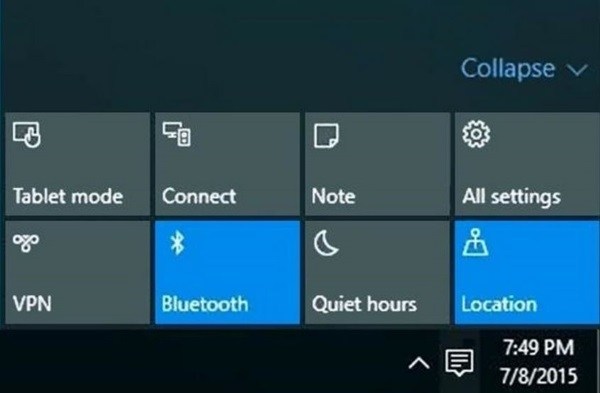
Den goda nyheten är dock att de flesta program och appar du kan använda på en Fire Stick kan du komma åt direkt i en webbläsare på din PC eller Mac, vilket gör det enkelt att strömma Netflix, Hulu, Amazon, och i princip alla andra plattformar som finns tillgängliga på en Fire Stick oavsett var du är. Fire Stick är först och främst ett sätt att se din underhållning på din hemtv, inte nödvändigtvis när du är på språng. Och även om det finns inofficiella appar från tredje part som innehåller piratkopierat material – och låt oss vara ärliga, det är förmodligen varför du läser den här guiden – dessa appar har också webb- och Android-versioner du kan använda. Lita på oss, du är bättre på att hitta olika lösningar än att försöka synkronisera din Fire Stick med din bärbara dator.
Gjutning från en bärbar dator till en Amazon Fire Stick
Om du vill göra saker tvärtom och titta på filmer som sparats på din bärbara dator på en TV kan du göra det med din Amazon Fire Stick. Det finns två sätt att göra detta, ett är Windows 10 skärmspegling och den andra är att använda Plex.
Först Windows skärmspeglingsmetod eftersom det är lättare att konfigurera:
- Se till att din bärbara dator och Amazon Fire Stick finns på samma WiFi-nätverk.
- Håll ner Hem-knappen på din Amazon fjärrkontroll för att komma åt Inställningar.
- Välj Spegling.
- Välj meddelandebubblan längst ner till höger på din Windows 10 aktivitetsfält.
- Välj ikonen Anslut från brickorna längst ner på skjutreglaget.
- Välj din Amazon Fire Stick när Windows upptäcker det.
Din bärbara skärm ska nu visas på TV: n som du har anslutit din Amazon Fire Stick to. Om det inte ser bra ut, ändra skärmupplösningen på din bärbara dator tills den gör det. Högerklicka på en tom del av det bärbara datorn och välj Displayinställningar.
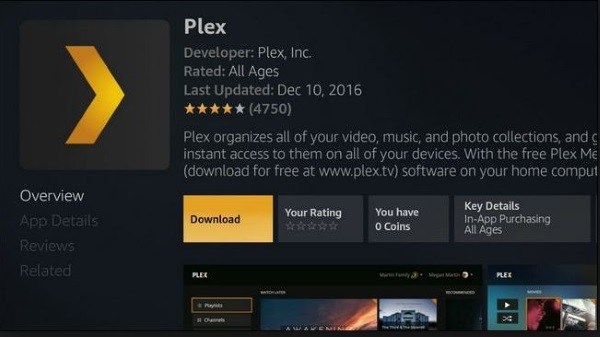
Använda Plex för att gjuta från en bärbar dator till en Amazon Fire Stick
Plex kräver lite framåt planering att konfigurera men när du är klar kan du titta på vad du vill från din bärbara dator. Du kommer att använda Plex Media Server som är en annan favorit hos TechJunkie. Det är gratis och väldigt lätt att använda en gång.
En bärbar dator är inte den idealiska enheten för att köra en mediaserver men om detta är ditt enda alternativ kan det fungera. Plex kan spela innehåll från din bärbara dator och skicka det trådlöst till din Amazon Fire Stick. Om detta är av intresse, så gör du det.
- Ladda ner och installera Plex på din bärbara dator.
- Följ installationsguiden för att ställa in Plex, lägga till media och konfigurera servern.
- Ladda ner och installera Plex-appen på din Amazon Fire Stick.
- Låt Plex köra på din bärbara dator och öppna appen på Firestick.
Så länge Plex körs på den bärbara datorn och båda enheterna är tillgängliga i nätverket, bör appen på Firestick automatiskt upptäcka Plex och lista alla media du lagt till under installationen. Nu kan du strömma så mycket du vill!
Det är synd att du inte lätt kan använda det Amazon Fire TV Håll dig fast på en bärbar dator men du har alternativ. Känner du till några andra? Berätta för oss nedan om du gör det, och kom ihåg att kolla in vår guide för att låsa upp din Fire Stick.
